Htc Incredible S User Manual Page 96
- Page / 218
- Table of contents
- BOOKMARKS
Rated. / 5. Based on customer reviews


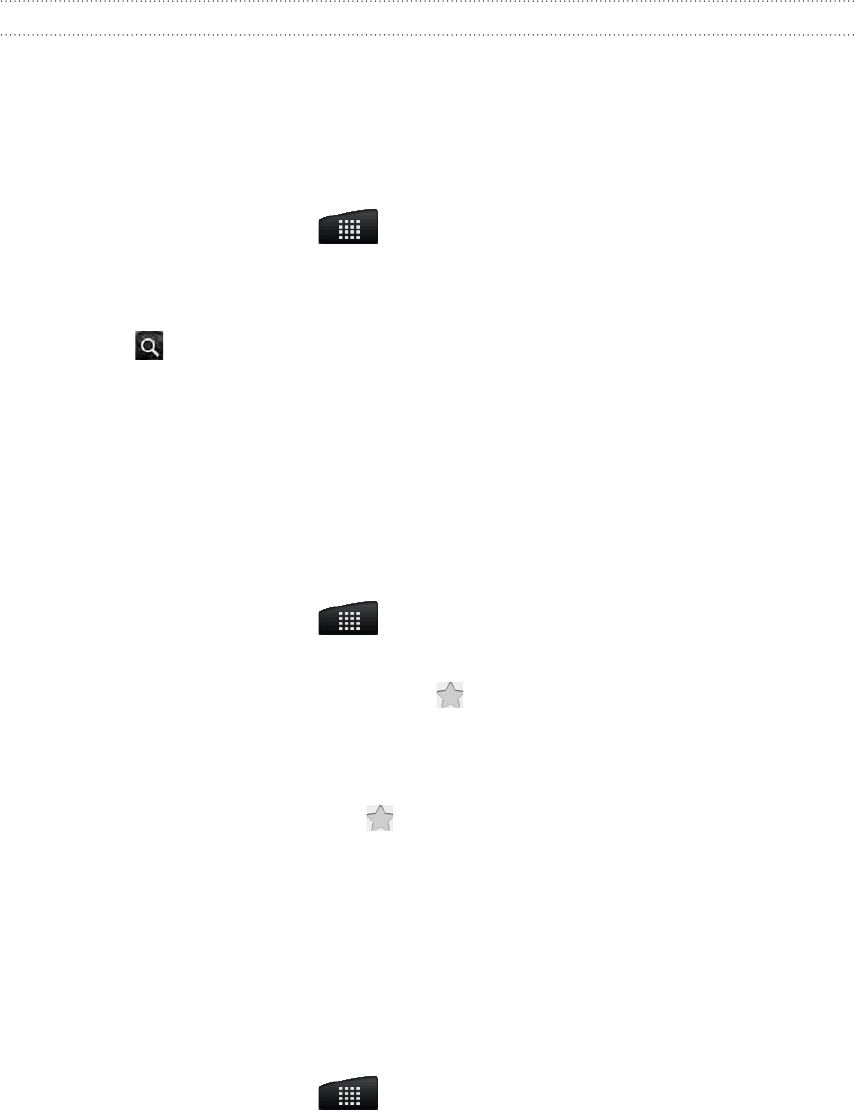
96 Электронная почта
Поиск и упорядочивание сообщений эл. почты
Поиск сообщений
Вы можете осуществлять поиск сообщений по одному или нескольким словам, которые
содержаться в их адресах, темах, метках и т.д. Поиск осуществляется не только среди сообщений,
синхронизированных с телефоном, но и среди всех сообщений в вашей учетной записи Gmail в
Интернете (кроме сообщений, отмеченных как Корзина или Спам).
На Начальном экране нажмите
> Gmail.
В папке Входящие нажмите ПОИСК.
Введите одно или несколько слов для поиска.
Нажмите
или нажмите клавишу Ввод на экранной клавиатуре.
Откроется список бесед, показывающий все беседы с сообщениями, в которых содержатся искомые
слова. Искомые слова отображаются ниже строки состояния. Работа с беседами в данном списке
ничем не отличается от работы с беседами в папке Входящие или любом другом списке бесед.
Отметка беседы или сообщения эл. почты звездочкой
Вы можете отметить важное сообщение или беседу, чтобы позже легко найти их. Чтобы просмотреть
только отмеченные звездочкой сообщения или беседы с отмеченными звездочкой сообщениями, см.
раздел “Фильтрация бесед” в этой главе.
На Начальном экране нажмите
> Gmail.
Выполните одно из следующих действий.
В папк
е Входящие нажмите на звездочку (
) справа от темы беседы, чтобы отметить
самое последнее сообщение в беседе. Беседы с отмеченными сообщениями отображаются
со значком звездочки в папке Входящие и в других списках бесед.
В папке Входящие нажмите на беседу, а затем перейдите к сообщению, которое вы хотите
о
тметить. Нажмите на звездочку ( ) в заголовке сообщения.
Чтобы снять метку с сообщения или беседы, нажмите на соответствующую звездочку еще раз. Также
вы можете нажать на звездочку в списке бесед, чтобы снять метки со всех сообщений в определенной
беседе.
Отметка беседы
Вы можете группировать беседы, присваивая им метки. Gmail содержит несколько
предустановленных меток, которые вы можете использовать, а также можно добавлять свои
собственные метки с помощью Gmail в Интернете.
На Начальном экране нажмите
> Gmail.
Установите флажки на беседах, на которые вы хотите поставить ярлык.
Нажмите Ярлыки внизу экрана.
Выберите метки, которые вы хотите назначить беседе, а затем нажмите OK.
1.
2.
3.
4.
1.
2.
1.
2.
3.
4.
- HTC Incredible S 1
- Содержание 3
- 4 Содержание 4
- 5 Содержание 5
- 6 Содержание 6
- Основные сведения о телефоне 7
- Верхняя панель 8
- Левая панель 8
- Задняя панель 8
- Задняя крышка 9
- SIM-карта 10
- Карта памяти 11
- Аккумулятор 12
- Зарядка аккумулятора 13
- Ввод PIN-кода 14
- Жесты пальцем 14
- Начало работы 15
- Расширенный Начальный экран 16
- Режим просмотра “Прыжок” 16
- Состояние и уведомления 17
- Значки уведомлений 18
- Панель Уведомления 19
- Закрытие панели Уведомления 20
- 21 Начало работы 21
- 22 Начало работы 22
- Перевод слов на другие языки 23
- Регулировка громкости 24
- Спящий режим 25
- Индивидуальная настройка 26
- Изменение фонового рисунка 27
- Применение новой обложки 28
- Изменение настроек виджета 29
- Начальный экран 30
- Переименование папки 31
- Удаление виджета или значка 31
- Создание набора звуков 33
- Настройка набора звуков 33
- Удаление наборов звуков 34
- Телефонные вызовы 36
- 37 Телефонные вызовы 37
- Экстренный вызов 38
- Прием вызовов 39
- Идентификация абонента HTC 40
- Переключение между вызовами 41
- Установка конференц-связи 41
- Журнал вызовов 42
- Очистка журнала вызовов 43
- Службы вызовов 44
- Контакты 45
- 46 Контакты 46
- Добавление нового контакта 47
- 48 Контакты 48
- 49 Контакты 49
- Ваш список контактов 50
- Фильтрация списка контактов 51
- Поиск контакта 51
- Удаление контактов 52
- Изменение сведений о контакте 53
- Группы контактов 54
- Удаление группы 55
- Виджет Контакты 56
- Клавиатура 57
- 58 Клавиатура 58
- 59 Клавиатура 59
- Голосовой ввод текста 60
- Изменение текста 61
- Настройка сенсорного ввода 62
- Ввод текста 62
- 63 Клавиатура 63
- Сообщения 64
- 65 Сообщения 65
- 66 Сообщения 66
- Просмотр и ответ на сообщение 67
- Просмотр сообщения 68
- Ответ на сообщение 68
- Просмотр push-сообщений 69
- Управление сообщениями бесед 70
- Удаление беседы 71
- Удаление нескольких бесед 71
- Настройки хранилища 72
- Настройка списка получателей 72
- Переадресация сообщений 72
- Настройки SMS 72
- Настройки MMS 72
- Учетные записи и 73
- Удаление учетной записи 75
- Синхронизация с компьютером 76
- Настройка синхронизации 78
- Закладки 79
- Документы 80
- Locations 80
- Синхронизация телефона 81
- Социальные сети 83
- Facebook для Android 84
- 85 Социальные сети 85
- Работа с приложением Peep 86
- Отправка сообщения 86
- О виджете Twitter 87
- Friend Stream 88
- 89 Социальные сети 89
- О виджете Friend Stream 90
- Общение с помощью Google Talk 91
- Изменение настроек и выход 92
- Электронная почта 93
- Отправка нового сообщения 94
- Чтение сообщений 94
- 95 Электронная почта 95
- Поиск сообщений 96
- Отметка беседы 96
- Фильтрация бесед 97
- Очистка папки Входящие 97
- Изменение параметров Gmail 98
- Приложение Почта 99
- 100 Электронная почта 100
- 101 Электронная почта 101
- Удаление сообщения эл. почты 102
- Отправка сообщения эл. почты 103
- 104 Электронная почта 104
- 105 Электронная почта 105
- 106 Электронная почта 106
- Календарь 107
- 108 Календарь 108
- Режим представления Неделя 110
- Просмотр события 111
- Изменение события 111
- Удаление события 111
- Передача события (vCalendar) 112
- Показ или скрытие календарей 113
- Изменение настроек Календаря 114
- О виджете Календарь 114
- Часы и погода 115
- Сведения о приложении Часы 116
- Настольные часы 117
- Мировое время 118
- Установка будильника 119
- Установка сигнала будильника 120
- Удаление будильника 120
- Проверка погоды 121
- Сведения о виджете Погода 122
- Подключение к Интернету 123
- Добавление VPN-подключения 127
- Подключение к сети VPN 127
- Отключение от сети VPN 127
- (связывание) 128
- Веб-браузер 130
- Отображение Flash-содержимого 131
- Перемещение по веб-странице 131
- Выбор ссылки на веб-странице 132
- Открытие нового окна браузера 132
- Загрузка из сети 133
- Поиск текста на веб-странице 134
- Выделение текста 134
- 135 Веб-браузер 135
- Настройка параметров браузера 136
- Bluetooth 137
- Bluetooth-устройством 138
- 139 Bluetooth 139
- 140 Bluetooth 140
- 141 Bluetooth 141
- Экран видоискателя 142
- Фотосъемка 143
- Видео съемка 144
- Добавление эффектов 145
- После съемки 146
- Изменение настроек камеры 146
- 147 Камера 147
- Фотоснимки, видео и музыка 148
- Просмотр фотоснимков 149
- Просмотр видеозаписей 150
- Редактирование фотоснимков 150
- Обрезка фотоснимка 151
- Прослушивание музыки 156
- Перелистывание альбомов 157
- Обрезка мелодии звонка MP3 160
- Сведения о виджете Музыка 161
- HTCSense.com 164
- Использование HTCSense.com 165
- Блокировка телефона 166
- Стирание содержимого телефона 166
- Карты и местоположение 168
- Поиск интересующего объекта 169
- Поиск адреса 169
- Просмотр карт 170
- Footprints 171
- Отправка элементов Footprint 172
- Прокладка маршрутов 173
- 174 Карты и местоположение 174
- 175 Карты и местоположение 175
- 176 Карты и местоположение 176
- 177 Карты и местоположение 177
- Управление службами Locations 178
- Добавление виджетов навигации 178
- Карты Google 179
- Поиск местоположения 180
- Получение справки 182
- Другие приложения 183
- Чтение каналов новостей 184
- Отметка новости звездочкой 185
- Подписка на каналы новостей 185
- Чтение новости 185
- Проверка новостей вручную 185
- Чтение электронной книги 186
- 187 Другие приложения 187
- 188 Другие приложения 188
- Загрузка электронной книги 189
- Удаление электронной книги 190
- О виджете Моя полка 190
- 191 Другие приложения 191
- Информация о ваших акциях 192
- О виджете Акции 193
- Слушание FM-радио 194
- Запись голоса 195
- Пользование вспышкой 196
- Поиск и установка приложения 197
- Удаление приложения 198
- Отправка игр и приложений 199
- Безопасность 200
- Изменение блокировки экрана 201
- Настройка 202
- 203 Настройка 203
- Изменение настроек экрана 204
- Изменение настроек звука 205
- Изменение языка телефона 206
- Управление памятью 207
- 208 Настройка 208
- Обновление и сброс настроек 209
- Алфавитный указатель 212
- 213 Алфавитный указатель 213
- 214 Алфавитный указатель 214
- 215 Алфавитный указатель 215
- 216 Алфавитный указатель 216
- 217 Алфавитный указатель 217
- 218 Алфавитный указатель 218
 (235 pages)
(235 pages) (158 pages)
(158 pages)







Comments to this Manuals